با استفاده از قابلیت دستهبندی مخاطبان در پنل ادتریس، شما میتوانید کاربران خود را بر اساس دادهها و رفتارهای خاص تقسیمبندی کرده و کمپینهای هدفمندتر و شخصیسازیشدهتری بسازید. در این راهنما، با مراحل مختلف استفاده از این قابلیت در پنل ادتریس آشنا میشوید و پارامترهای مختلفی را که میتوانید برای دستهبندی کاربران انتخاب کنید، توضیح خواهیم داد. برای آشنایی بیشتر با کاربردهای استفاده از قابلیت دستهبندی مخاطبان برای مارکترها، میتوانید بلاگ مربوطه را مطالعه کنید.
مراحل استفاده از قابلیت دستهبندی مخاطبان در پنل ادتریس
برای استفاده از این قابلیت اولین مرحله ساخته دستهبندیهای مختلف بر اساس نیاز و استراتژيهای مارکتینگ است. برای این کار وارد پنل ادتریس شوید و مراحل زیر را گام به گام پیش روید:
۱- از بخش Statistic وارد Audience شوید و New Audience را انتخاب نمایید.
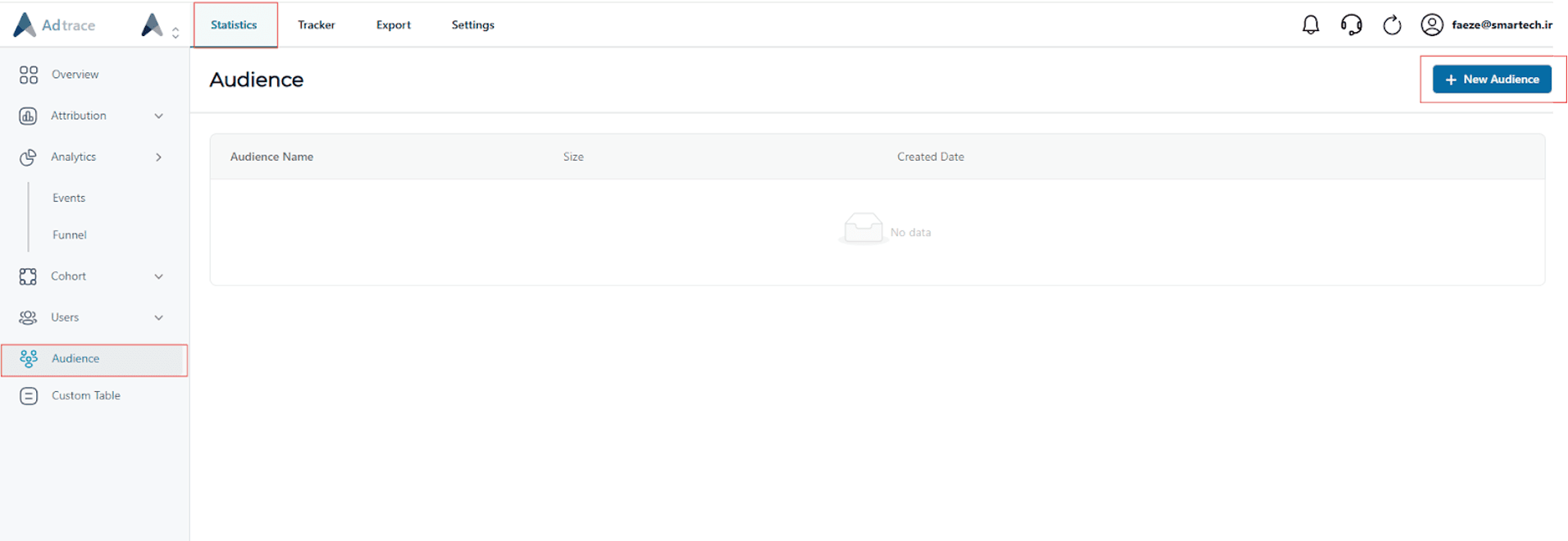
۲- در مرحله اول باید اسم و خروجی مورد نیاز از دیتا کاربران بر اساس سگمنت ساخته شده را انتخاب نمایید که وارد کردن این دو پارامتر اجباری است.
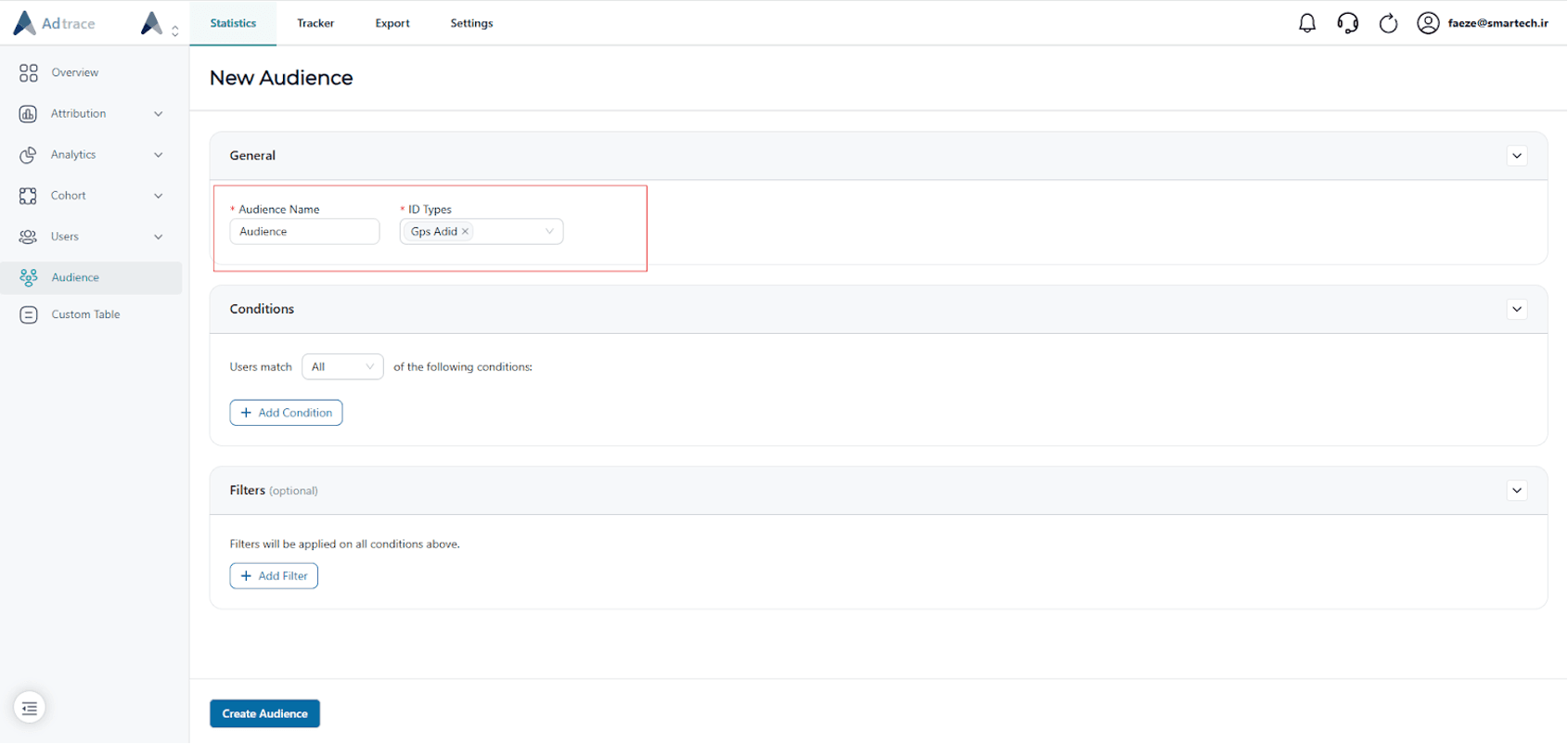
۳- در مرحله بعدی باید پارامترهایی را که برای ساخت دسته بندی کاربران نیاز دارید، انتخاب کنید. برای ایجاد یک Audience ، حداقل یک شرط باید انتخاب شود.
تمامی پارامترهایی که در این مرحله میتوانید برای ساخت سگمنتهای مختلف انتخاب کنید در بلاگ آشنایی با قابلیت دستهبندی مخاطبان معرفی شدهاند.
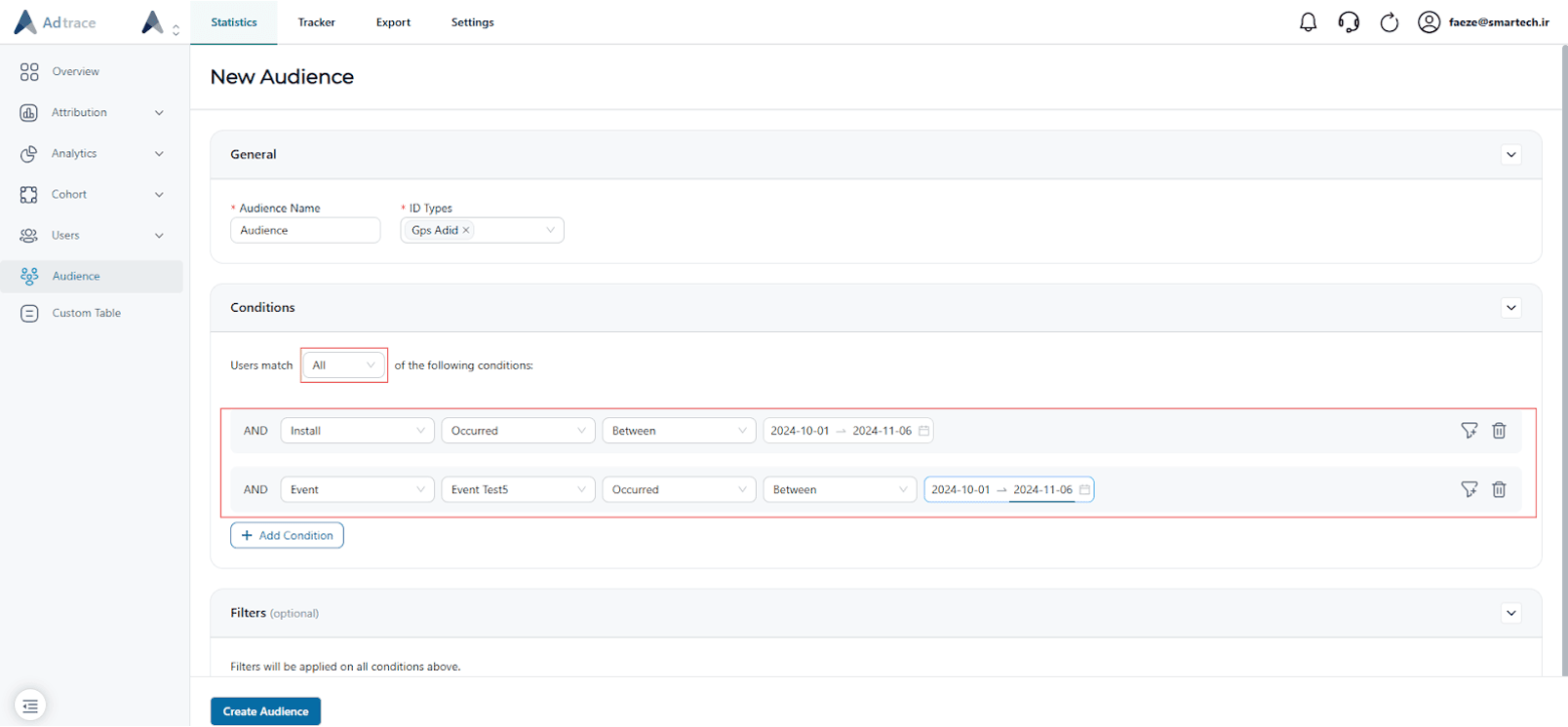
در ساخت دستههای مختلف کاربران، وقتی بین پارامترهای انتخابی حالت All یا Any را انتخاب میکنید، در واقع از دو شرط منطقی AND و OR استفاده میکنید. این شرایط به شما امکان میدهند تا تعریف دقیقتری برای گروههای هدف داشته باشید. در ادامه تفاوت این دو شرط و کاربرد هر کدام را با مثالهای ساده توضیح میدهیم:
- انتخاب All (شرط AND)
وقتی All را انتخاب میکنید، یعنی تمام پارامترهای انتخابشده باید بهطور همزمان برقرار باشند. این یعنی کاربران فقط در صورتی در گروه مورد نظر قرار میگیرند که تمام پارامترهای انتخابشده را دارا باشند.
مثال:
فرض کنید قصد دارید کاربرانی را شناسایی کنید که:
در ماه گذشته خریدی بالای ۵۰ میلیون تومان داشتهاند و حداقل ۵ سشن در اپلیکیشن داشتهاند.
اگر All را انتخاب کنید، فقط کاربرانی وارد این گروه میشوند که هر دو شرط را به صورت همزمان داشته باشند (خرید بالای ۵۰ میلیون تومان و حداقل ۵ سشن). پس اگر کاربری ۵ سشن داشته ولی خرید کمتر از ۵۰ میلیون تومان انجام داده باشد، وارد این گروه نخواهد شد.
- انتخاب Any (شرط OR)
وقتی Any را انتخاب میکنید، یعنی حداقل یکی از پارامترهای انتخابشده باید برقرار باشد. این یعنی کاربران در صورتی وارد گروه میشوند که حداقل یکی از شرایط را داشته باشند.
مثال:
فرض کنید میخواهید کاربرانی را هدف بگیرید که:
- یا خریدی بالای ۵۰ میلیون تومان در ماه گذشته داشتهاند، یا حداقل ۵ سشن در اپلیکیشن داشتهاند.
با انتخاب Any، هر کاربری که حداقل یکی از این دو شرط را داشته باشد به این گروه اضافه میشود. بنابراین، حتی اگر کاربری خریدی زیر ۵۰ میلیون تومان انجام داده ولی حداقل ۵ سشن داشته باشد، در گروه قرار خواهد گرفت.
بعد از انتخاب پارامترها میتوانید برای هر پارامتر بهصورت جداگانه فیلترهای خاصی را اعمال کنید. فیلترهایی که در این بخش میتوانید استفاده کنید شامل:
- ترکر (Tracker): مشخص کردن کانالها یا کمپینهای نصب.
- SDK Signature: برای تشخیص منبع نصب.
- نسخه اپلیکیشن (App Version): انتخاب نسخه خاصی از اپلیکیشن.
- نسخه سیستمعامل (OS Version): انتخاب نسخههای خاص از سیستمعامل.
مثال:
فرض کنید پارامتر نصب (Install) را انتخاب کردهاید و میخواهید دستهبندی کاربران خود را دقیقتر کنید:
- میتوانید فیلتر نسخه اپلیکیشن 1.1.1 را انتخاب کنید تا فقط کاربرانی که این نسخه اپ را نصب کردهاند، انتخاب شوند.
- سپس میتوانید کاربران را بر اساس ایونتهای خاصی که با نسخه اپلیکیشن 1.1.2 انجام دادهاند، نیز جدا کنید.
تنظیمات فوق به شما این امکان را میدهد که کاربران را براساس نسخههای مختلف اپلیکیشن و رفتار آنها در هر نسخه، بهطور دقیقتر هدفگذاری کنید.
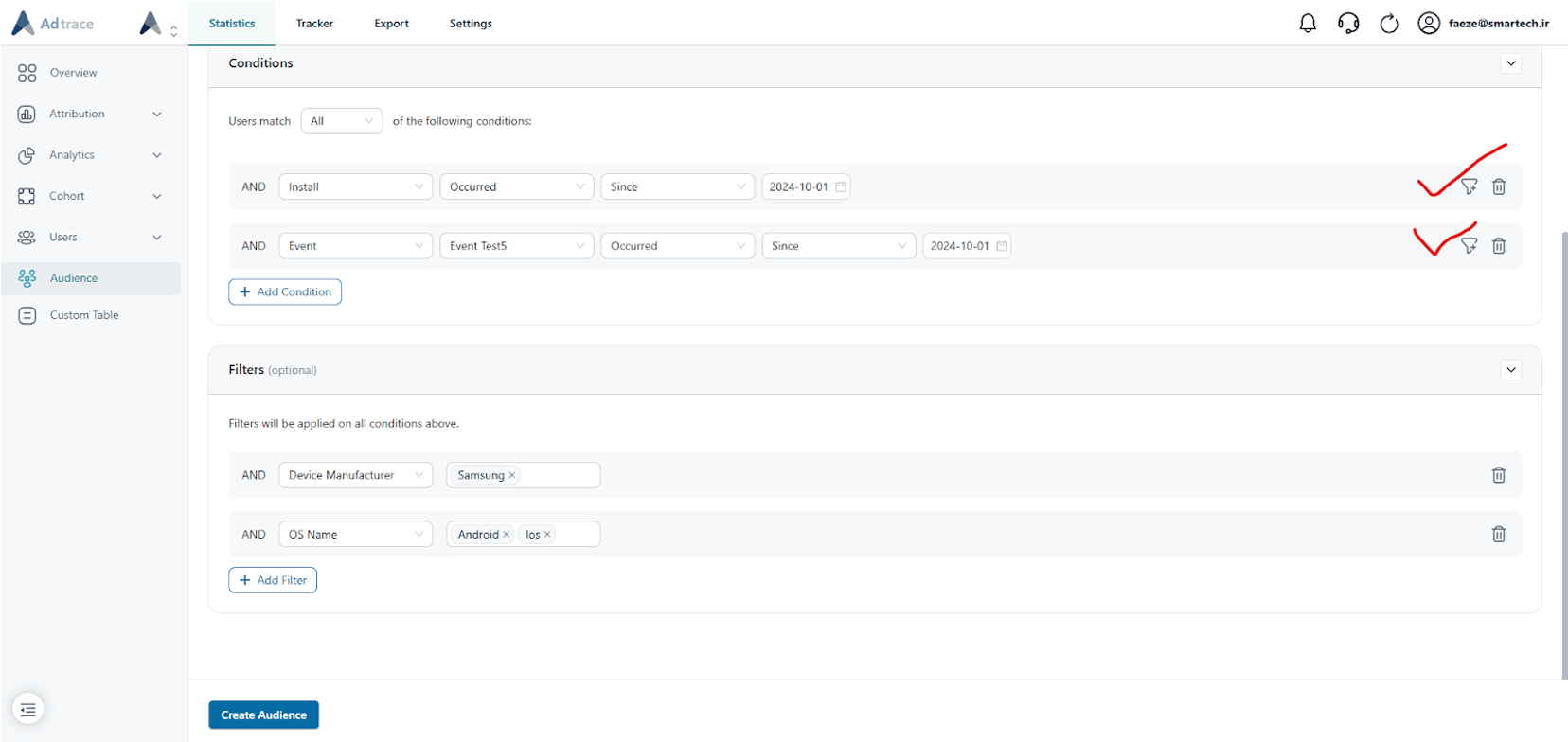
فیلترهای کلی
فیلترها به شما این امکان را میدهند که با اعمال شرایط خاص روی تمامی پارامترهای انتخابشده در مرحله اول، دستهبندی کاربران را بهینهتر و دقیقتر کنید. این فیلترها به صورت یک لایهی جامع روی تمام شروط (مانند نصب، ایونتها و سایر رفتارها) اعمال میشوند تا دستهبندی نهایی شما مطابق با ویژگیهای فنی دستگاه کاربران باشد. فیلترهای کلی شامل موارد زیر هستند:
- نوع دستگاه (Device Type): مانند موبایل، تبلت و غیره.
- نام سیستمعامل (OS Name): مانند Android یا iOS.
- سازنده دستگاه (Device Manufacturer): مانند سامسونگ، اپل، شیائومی و غیره.
مثال
فرض کنید در مرحله اول، دو شرط زیر را برای دستهبندی کاربران در نظر گرفتهاید:
- نصب (Install)
- ایونت خاص (مثلاً خرید یا بازدید از صفحه خاص)
سپس، در بخش فیلترهای کلی تصمیم میگیرید کاربران را محدود به دستگاههایی با مشخصات زیر کنید:
- نام سیستمعامل (OS Name): اندروید
- سازنده دستگاه (Device Manufacturer): سامسونگ
در این حالت، تنها کاربرانی در این دسته قرار میگیرند که:
-
نصب اپلیکیشن و ایونت مورد نظر هر دو روی دستگاههای سامسونگ با سیستمعامل اندروید انجام شده باشد.
-
اگر کاربری نصب اپلیکیشن یا ایونت مورد نظر را روی دستگاه دیگری مثل اپل انجام داده باشد، وارد این دستهبندی نخواهد شد.
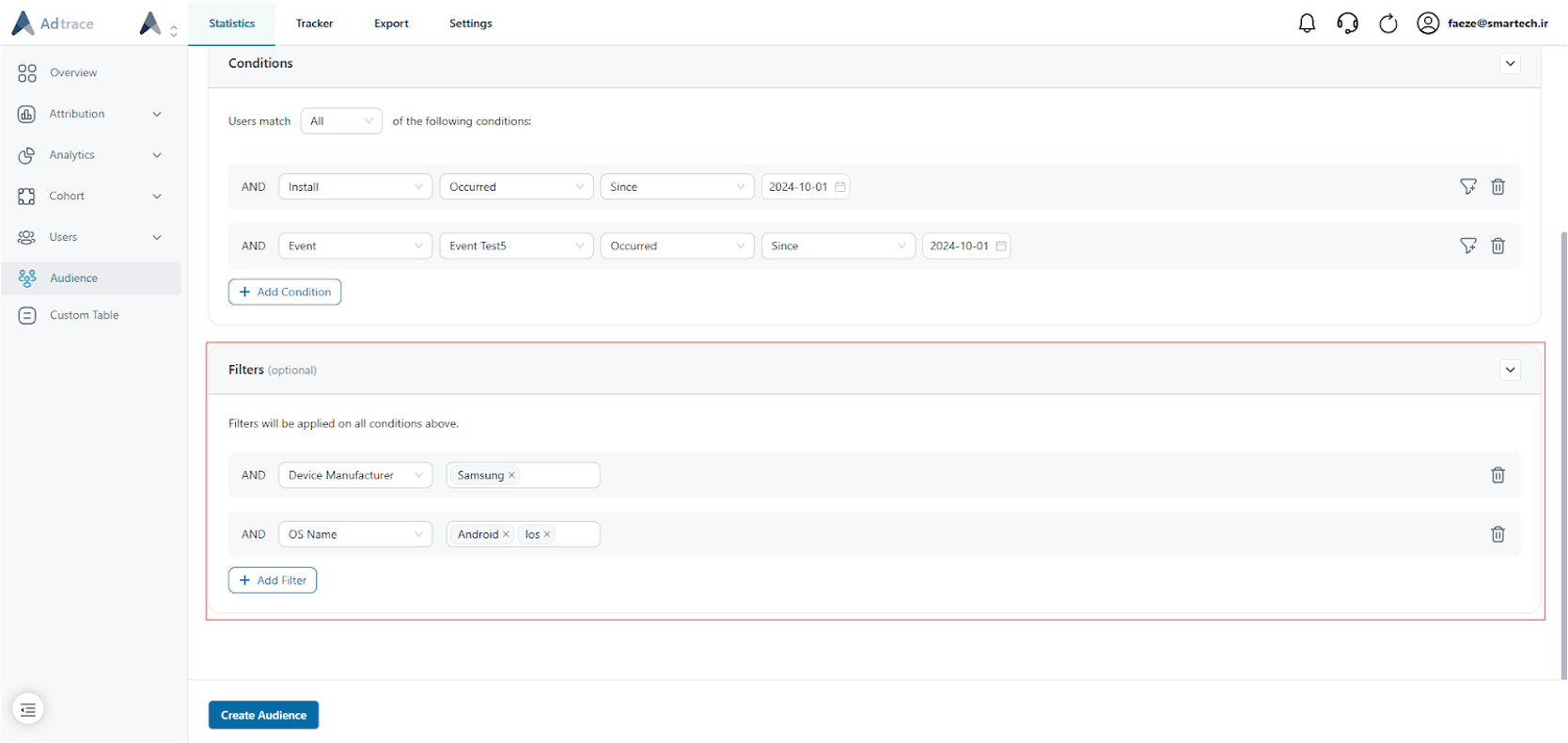
پس از انتخاب دستهبندی مورد نظر، میتوانید بر اساس پارامترهای انتخابی، از آن دسته خروجی بگیرید. این خروجیها میتوانند شامل دادههای کاربران مانند شناسه دستگاه، (GPS_ADID یا IDFA) و سایر ویژگیهای کاربر باشند.
گزینه Duplicate برای کپی گرفتن و ایجاد تغییرات
با استفاده از گزینه Duplicate، شما میتوانید از یک سگمنت ساختهشده کپی بگیرید. این ویژگی به شما کمک میکند تا بدون نیاز به ایجاد سگمنت از ابتدا، یک نسخه جدید از سگمنت موجود بسازید و تغییرات لازم را روی آن اعمال کنید.
در صورت وجود هر گونه ابهام و یا بروز مشکل در مراحل ساخت سگمنت میتوانید با تیم پشتیبانی ادتریس در ارتباط باشید.
